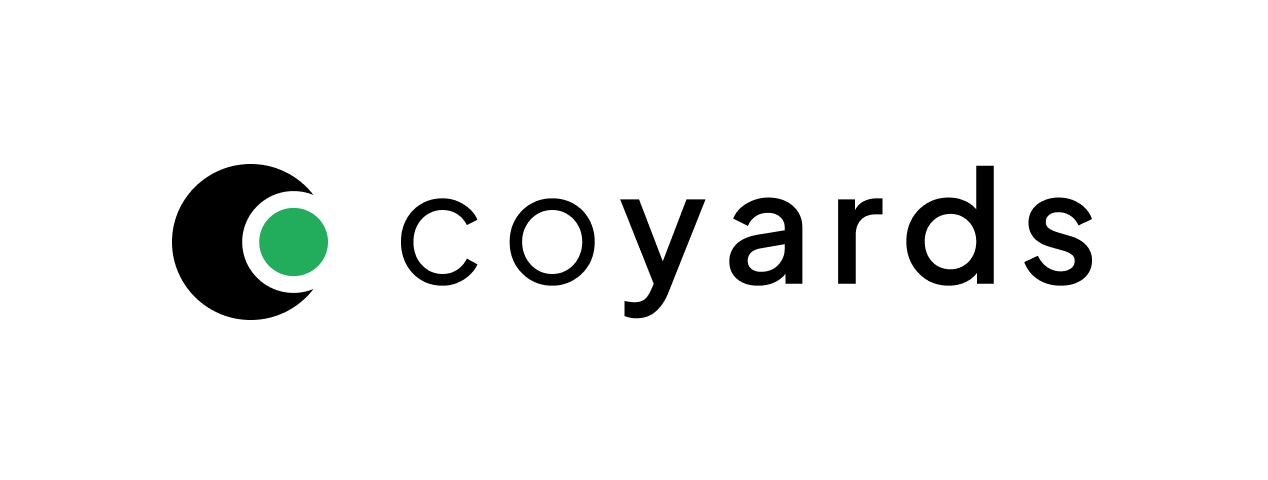Nedladdningsbara dokument
Coyards Support
På admin.coyards.se finns vår nya adminpanel där du enkelt kan administrera grupper, grupptyper, gruppmedlemmar, gruppinformation med mera. Logga in med samma uppgifter som du använder för att logga in i appen.
Support App Store (iOS): Klicka här
Support Google Play (Android): Klicka här
Du kan INTE välja användarnamn själv!
Användarnamnet är din e-postadress.
Om du har problem med saknade fält eller ikoner (du upplever att du inte kommer vidare) i iOS-appen, följ dessa steg för att lösa problemet:
- Stäng av appen Coyards
- Öppna inställningar på iOS
- Sök efter ”Hjälpmedel”
- Scrolla ned och välj ”Inställningar per app”
- Lägg till Coyards i listan över appar
- Inaktivera ”Minska rörelse”
- Inaktivera ”Öka kontrast”
- Öppna Coyards och kontrollera att ikonerna/fälten nu är synliga
- Öppna appen Coyards
- Klicka på menyknappen (de tre strecken i det övre högra hörnet)
- Klicka på ”Visa profil” under namnet
- Klicka på ”Ändra e-postadress”
- Ange nya e-postadress och bekräfta ändringen
- Ett bekräftelsemeddelande att skickas till den gamla e-postadressen för att verifiera ändringen. Det kommer även att skickas ett bekräftelsemeddelande till den nya e-postadressen
OBS! Inte längre tillgång till den gamla e-postadressen?
Kontakta Coyards support via chatten eller support(at)coyards.se.
Om du har problem med att logga in så är det förmodligen en av nedanstående saker som du gör fel:
1. Du har råkat lägga in ett mellanrum innan eller efter dina e-postadress, lösenord eller verifikationskod. Se till att du inte råkar lägga in det.
2. Lösenordet måste innehålla minst 10 tecken. En kombination av minst en liten bokstav, en stor bokstav, en siffra och ett specialtecken.
3. Du försöker logga in på app.coyards.se vilket inte är möjligt längre. Vi kör nu mera bara en mobil applikation eftersom 99% av våra användare bara vill ha det.
Om det inte är en av ovan punkter så ber vi dig vänligen att skicka till supporten mer information.
1. Telefon modell (tex Iphone 12)
2. Operarativ version (tex iOS 17.4.1)
3. Ditt användarnamn, dvs en e-postadress
4. Ditt mobilnummer
5. En skärmdump där man tydligt ser felmeddelandet
Med informationen ovan kan vi hjälpa dig snabbare!
1: Öppna appen Coyards på mobilen
2: Klicka på ”Grupper”
3: Tryck på ”Skapa grupp”
4: Ange ett gruppnamn och tryck på ”Nästa”
5: Välj ytterligare information, välj det alternativ som passar gruppen och tryck sedan på ”Nästa”
6: Välj en gruppbild och tryck sedan på ”Nästa”
7: Skriv en beskrivning för gruppen och tryck sedan på ”Nästa”
8: Välj en platspositionering för var gruppen ska verka, och tryck sedan på ”Nästa”
9: Välj vilka gruppinställningar som ska gälla för gruppen och tryck sedan på ”Skapa grupp”
OBS: En bekräftelseruta visas som informerar dig om att du kommer att bli administratör för gruppen.
- Öppna Coyards-applikationen
- Gå till gruppen där du vill byta din information
- Tryck på ditt namn
- Tryck på ”Gatunamn och nummer”
- Redigera din information som gruppen kan ta del av.
En gruppadministratör i Coyards har möjlighet att ta bort meddelanden som skickats till en grupp. När ett meddelande tas bort av en administratör, försvinner det från alla medlemmars vy i applikationen. Det innebär att om ni är flera personer som administrerar gruppen måste ni vara extra noggranna så att ni inte raderar fel meddelande.”
1: Öppna Coyards-appen på din enhet
2: Klicka på ”Meddelanden”
3: Tryck på den gröna ikonen med ett stort +.
4: Välj den grupp som ska få meddelandet och klicka på ”Nästa”
5: Under fliken ”Svarsalternativ” finns tre alternativ att välja mellan:
Svara till alla: Alla medlemmar i gruppen kan svara på ditt meddelande, och de kan även se andra användares svar.
Svara till avsändaren: Endast du som mottagare av meddelandet kan svara till avsändaren. Du kommer inte att se meddelanden från andra medlemmar som svarar till avsändaren.
Inga svar: Meddelandet kan endast läsas av gruppen, och medlemmarna kan inte svara på avsändarens meddelande.
6: Skriv meddelandet i meddelanderutan. På ”+”-tecknet bredvid meddelanderutan finns alternativ för att bifoga dokument, dela din plats eller skicka en bild från ett kameraalbum. Tryck på ”Kamera”-ikonen för att ta en bild i realtid eller på ”Mikrofon”-ikonen för att spela in ett ljudmeddelande till gruppen.
7: För att skicka meddelandet, tryck på ”Skicka”-ikonen
Se lässtatus för de medlemmar som har läst ditt meddelande:
- Öppna Coyards-applikationen
- Klicka på ”Meddelanden”
- Välj det meddelande som du vill se lässtatus för
- Klicka på de tre prickarna i det högra hörnet av meddelandet
Gå in i Coyards-applikationen
Tryck sedan på de tre strecken i det högra hörnet
Välj ”Inställningar”
Avmarkera ”Meddela via e-post”
Skicka ett e-postmeddelande till support@coyards.se
1. Vänligen kolla din skräppost.
2. Kolla att du skrivit rätt mailadress
Hittar du inte brevet så vänligen kontakta oss på supporten.
Om du glömde lösenordet till ditt gamla Coyards-konto och inte har tillgång till din gamla e-postadress så har vi ett problem eftersom du inte kan återställa ditt lösenord och få det nya lösenordet eftersom du inte kommer åt den e-postadressen.
Då har du två val:
• Kontakta supporten på support@coyards.se
• Skapa en ny användare och ansöka till grupperna du var med i igen!
OBS: Om du väljer alternativ 2.
Tänk på att all din tidigare aktivitet, såsom meddelanden och grupper försvinner. Du kommer inte automatiskt att se dina grupper bara för att du är du, detta på grund av att du nu bytt e-postadress, dvs du är nu en helt ny användare i systemet.
Om du glömde lösenordet till ditt gamla Coyards-konto och inte har tillgång till din gamla e-postadress så har vi ett problem eftersom du inte kan återställa ditt lösenord och få det nya lösenordet eftersom du inte kommer åt den e-postadressen.
Om du då skapar en ny användare och ansöker till grupperna du var med i igen så är det bra MEN tänk på att all din tidigare aktivitet, såsom meddelanden, försvinner. Du kommer inte automatiskt att se dina grupper bara för att du är du, detta på grund av att du nu bytt e-postadress, dvs du är nu en helt ny användare i systemet.
Gå in i Coyards-applikationen
Tryck sedan på de tre strecken i det högra hörnet
Välj ”Visa profil”
Tryck sedan ”Radera konto”
I Coyards adminpanel och mobilapplikation kan du som administratör se en blå symbol vid användarens e-postadress och telefonnummer. Ikonen betyder att användaren har loggat in och verifierat sin e-postadress samt telefonnummer.